在PowerPoint幻灯片的制作过程中,我们常常需要将列表式的文字一一描述出来,以前通常我们会以点符列表来进行格式化。现在我们只要通过PowerPoint2010的自动化转换工具,即可将文字瞬间变成个性化的图形。
操作步骤
 制作好PPT后,将要转换的文字框点击,然后再开始功能栏的“段落”里面找到“转换为SmartArt图形”按钮。点击。
制作好PPT后,将要转换的文字框点击,然后再开始功能栏的“段落”里面找到“转换为SmartArt图形”按钮。点击。
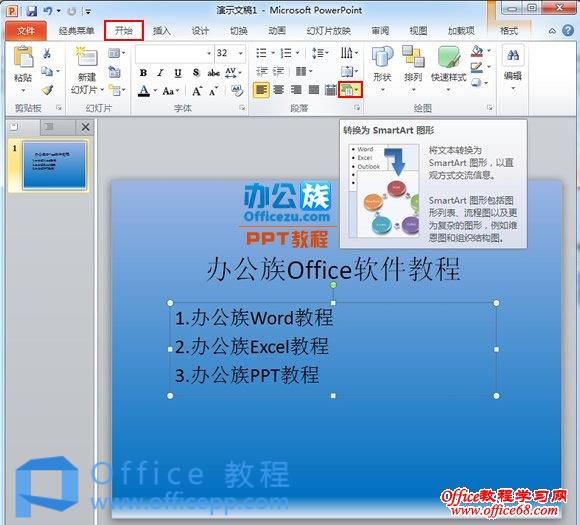
 在里面选择要转换成的图形。点击即可
在里面选择要转换成的图形。点击即可

 如果对这些图形不够满意,我们可以点击“其他SmartArt图形”。
如果对这些图形不够满意,我们可以点击“其他SmartArt图形”。
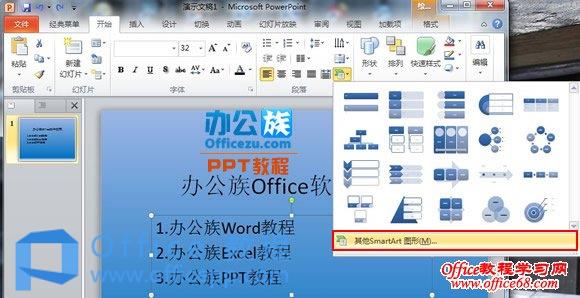
 在弹出的“选择SmartArt图形”窗口中选择自己喜欢的图形。按“确认”按钮。
在弹出的“选择SmartArt图形”窗口中选择自己喜欢的图形。按“确认”按钮。
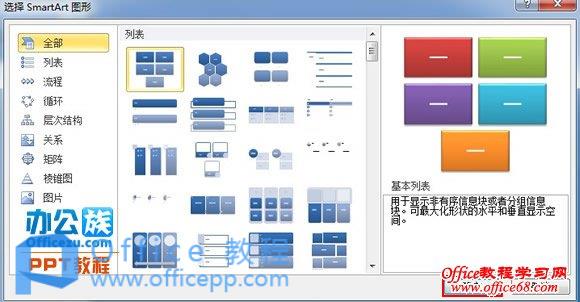
 这样我们就能将文字描述转换为图形讲解,既时尚又简洁。
这样我们就能将文字描述转换为图形讲解,既时尚又简洁。

